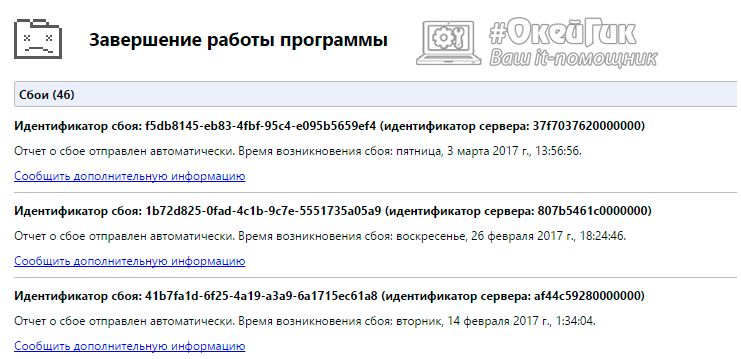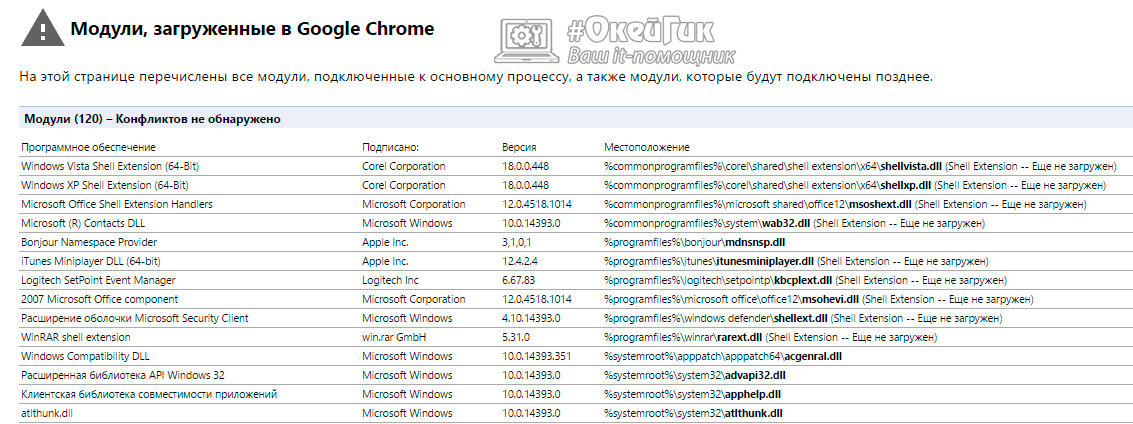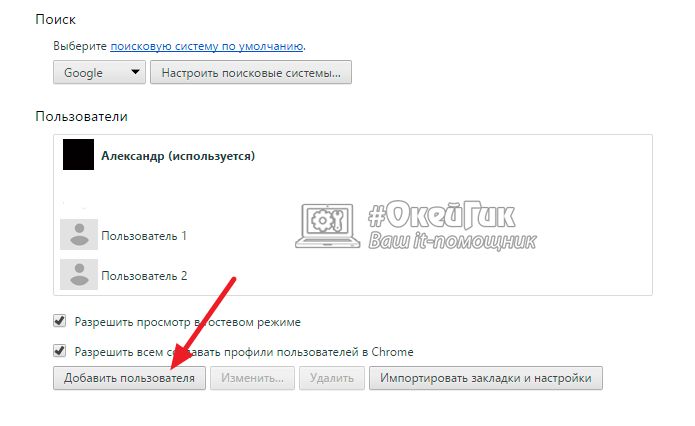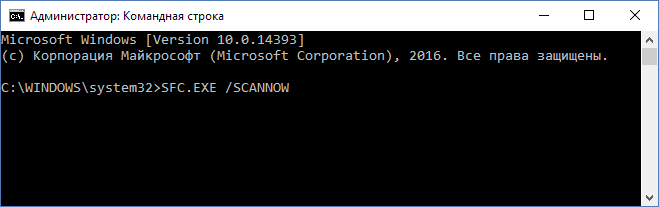Ошибка «Опаньки» при загрузке страниц в Google Chrome
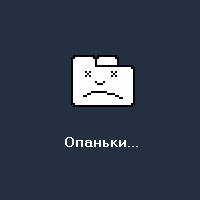
Обратите внимание: Узнать, насколько часто возникают ошибки в вашем браузере Chrome довольно просто. Программа сохраняет информацию о возникавших проблемах, просмотреть которую вы можете, если пропишите в адресной строке команду chrome://crashes и нажмете Enter.
Возникновение конфликтов между Chrome и другими программами
Несмотря на широкую распространенность браузера Google Chrome и постоянное появление его новых версий, программа все еще конфликтует с некоторыми приложениями, что напрямую сказывается на ее работе. Чаще всего конфликты возникают со старым софтом.
Чтобы проверить, с какими приложениями на компьютере конфликтует Google Chrome, нужно ввести в адресную строку команду chrome://conflicts. Далее откроется страница, на которой перечислены все модули, взаимодействующие с Chrome прямо сейчас, и те из них, которые могут быть подключены позже.
Если взаимодействие Google Chrome с модулями проходит гладко, то так и будет написано на данной информационной странице «Конфликтов не обнаружено». Это означает, что стоит переходиться к другим способам решения проблемы «Опаньки» в браузере.
Вирусы и антивирусы

Важно: Если на вашем компьютере уже установлен один из антивирусов, перед тем как начинать проверку компьютера, попробуйте его отключить и посмотреть на реакцию браузера Google Chrome. Не исключено, что ошибка «Опаньки» возникает именно из-за некорректной работы антивирусной программы.
Проблемы с Flash-плеером
Возможна ситуация, когда ошибка «Опаньки» возникает при загрузке страниц, для которых нужна поддержка технологии Flash. Чаще всего виной тому является встроенный в браузер плагин для воспроизведения Flash. Загрузите плагин Flash с сайта Adobe и установите его. После этого отключите встроенный плагин следующим образом:
- В адресной строке Google Chrome введите команду about:plugins и нажмите Enter, чтобы перейти к списку подключаемых модулей;
- В правом верхнем углу открывшейся страницы нажмите на плюс;
- Среди списка модулей найдите Adobe Flash Player, который является встроенным, то есть располагается в папке Google\Chrome. Отключите его;
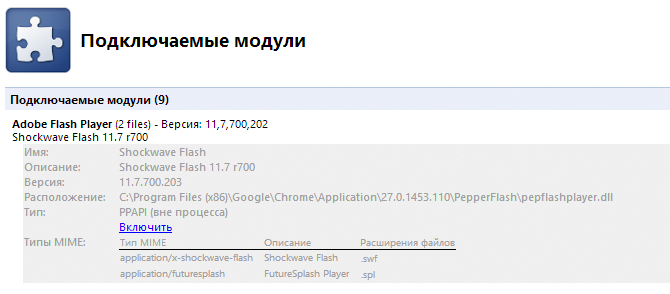
- Далее закрывайте Google Chrome и запускайте его заново, после чего должен включиться отдельно установленный плагин.
Если проблемы были связаны с загрузкой Flash-контента, они должны исчезнуть.
Смена профиля пользователя
Еще одной причиной возникновения рассматриваемой проблемы может являться ошибка профиля пользователя. Проверить, не возникает ли ошибка «Опаньки» из-за профиля очень просто – необходимо создать в браузере Google Chrome новый профиль. Для этого в правом верхнем углу браузера нажмите на три точки и перейдите в «Настройки».
Далее откроется окно, в котором нужно пролистать до пункта «Пользователи» и нажать «Добавить пользователя».
Когда профиль будет создан, переключитесь на него и попробуйте поработать в интернете. Если ошибка «Опаньки» больше не возникает, импортируйте всю информацию из старого профиля в новый и продолжайте работать под ним.
Повреждение файлов операционной системы
Из-за отсутствия или повреждения некоторых системных файлов операционной системы Windows могут неправильно работать приложения. Проверить наличие поврежденных файлов и исправить их, если таковые имеются, можно через командную строку. Для этого нужно запустить командную строку от имени администратора и прописать в ней команду: SFC.EXE /SCANNOW.
Нехватка оперативной памяти
Также страницы в Google Chrome могут прекращать загружаться с ошибкой «Опаньки» из-за нехватки оперативной памяти или ошибок в работе оперативной памяти.